Wideo: Dodawanie czcionek do programu Korel. Ustaw czcionkę w programie Corel Draw.
Kolekcja zawiera 350 najpopularniejszych czcionek RUSSIAN dla programu Coreldraw
Za kilka lat miałem około 4000 czcionek. Kupiłem je na dyskach, pobrano z Internetu, wziąłem od znajomych. Myślałem, że im więcej czcionek mam, tym fajniejsze będą moje prace.
W każdym kawałku papieru włożyłem kilka różnych czcionek, tworząc tortury dla oczu czytelników i radując się jednocześnie z moją "kreatywnością". Z doświadczenia zorientowałem się, że wiele czcionek w tekście jest złych.
Spójrz, na mojej stronie jest tylko jedna czcionka - Verdana. Założę się, że czytasz moje artykuły, ponieważ teksty są postrzegane wizualnie. Twoje oczy i uwaga nie są napięte i całkowicie koncentrujesz się na treści tekstu.
Pamiętaj! Czcionka jest potrzebna do napisania tekstu. Tekst został napisany w celu jego przeczytania. Dobrze przeczytaj tekst, który jest napisany czytelną czcionką. Chcesz przeczytać swój tekst - napisz go ludzką czcionką!
Pozostaw czubate i kreatywne czcionki dla logo, etykiet, etykiet. Krótko mówiąc, w przypadkach, gdy potrzebujesz stworzyć krótką etykietę, która przyciąga uwagę. Wybrałem dla ciebie około 350 rosyjskich czcionek, które są najczęściej używane.
Instrukcja
Pobierz czcionki do komputera, które chcesz dodać do programu Corel Draw. Aby to zrobić, przejdź na stronę z czcionkami, na przykład http://www.ph4.ru/fonts_fonts.ph4?ja=, wybierz ulubione czcionki, kliknij link "Pobierz" i pobierz je na swój komputer. Aby dołączyć czcionkę do Corel Draw, przejdź do folderu, w którym pobrałeś czcionki, skopiuj je. Następnie przejdź do dysku C, otwórz folder Windows, a następnie folder Fonts. W pustym miejscu wywołaj menu kontekstowe i wybierz "Wklej". Zaczekaj, aż instalacja czcionek. Uruchom program Corel Draw, upewnij się, że wybrane czcionki zostały dodane do programu.
Idź do strony http://soft.zerk.ru/font/fontnavigator/i pobierz program Font Navigator, ten program pozwoli ci zainstalować czcionki w Corel Draw. W witrynie kliknij link "Pobierz bezpłatne pobieranie czcionek". Zaczekaj na pobranie pliku, uruchom go i zainstaluj program na swoim komputerze. Po pierwszym uruchomieniu programu rozpocznie się dodawanie Kreatora dodawania czcionek. Wybierz foldery, w których przechowywane są pliki czcionek, aby dodać czcionki w programie Corel Draw. Kliknij przycisk Zakończ i poczekaj, aż kreator zakończy skanowanie. Następnie lista czcionek w kolejności alfabetycznej zostanie wyświetlona w lewej części okna.
Wybierz żądaną czcionkę, w prawej części okna zostanie wyświetlony przykład tekstu w tej czcionce. Wywołaj menu kontekstowe z dowolnej czcionki i wybierz typ czcionki, którą chcesz ustawić, na przykład artystyczny. Możesz również wysłać próbkę tekstu do drukowania, aby zobaczyć, jak będzie wyświetlana czcionka na papierze. Aby wprowadzić czcionkę w Corel Draw, zaznacz ją, kliknij prawym przyciskiem myszy i wybierz Zainstaluj czcionki. Zaczekaj, aż operacja się zakończy, wyjdź z programu i uruchom Corel Draw.
Corel Draw to potężny edytor grafiki wektorowej, za pomocą którego można utworzyć dowolny obraz, zaczynając od ikony pliku i kończąc na złożonym projekcie graficznym pomieszczeń. Aby zwiększyć możliwości tego narzędzia, można użyć różnych "bułeczek" projektowych, w tym pakietów dodatkowych czcionki.
Będziesz potrzebować
- Oprogramowanie Corel Draw.
Instrukcja
W systemach operacyjnych Windows istnieje jedna zasada - aby zainstalować czcionki dla dowolnego programu, wystarczy dodać je do folderu systemowego. Dlatego czcionek nie można zainstalować specjalnie dla programu Corel Draw, będą one wyświetlane we wszystkich programach, co jest dużym plusem.
Przede wszystkim wybierz czcionki, które chcesz dodać. Jeśli masz kilka nowych czcionki, ich kolekcja może być uzupełniona na jednej z witryn, które są zaangażowane w zakwaterowanie czcionki. Kliknij następujący link http://www.azfonts.ru. Na stronie witryny możesz zobaczyć informacje, które masz około 70 tysięcy czcionkinie może się tylko radować.
Początkowo wybierz kategorię czcionki lub użyj formularza wyszukiwania, jeśli znasz nazwy czcionkiże potrzebujesz. Na przykład potrzebujesz czcionek cyrylicowych. Na stronie głównej przejdź do bloku "Kategorie" i kliknij link "Cyrylica".
Na pobranej stronie wybierz czcionkę i kliknij jej obraz. Zostaniesz automatycznie przeniesiony na stronę wyświetlającą tę czcionkę. Jeśli ci pasuje, przejdź do pola pobierania czcionki ("Aby pobrać czcionkę"), wpisz cyfry i litery na obrazie w pustym polu i naciśnij klawisz Enter. W ten sposób możesz pobierać duże ilości czcionki.
Po odpowiedniej ilości czcionki został skopiowany, przejdź do ich instalacji. Kliknij menu Start i wybierz Panel sterowania. W oknie, które zostanie otwarte, kliknij dwukrotnie ikonę Czcionki.
Teraz kliknij górne menu "Plik" i wybierz "Zainstaluj czcionkę". W oknie "Foldery" pojawi się okno przed Tobą, musisz określić lokalizację katalogu, w którym znajdują się nowe czcionki (używając "Eksploratora").
W górnym bloku "Lista czcionkiWszystkie czcionki powinny być wyświetlane. Zaznacz je, klikając przycisk "Wybierz wszystko", a następnie kliknij przycisk "OK".
Uruchom program Corel Draw, aby wyświetlić właśnie zainstalowane pliki. czcionki.
Edytor graficzny CorelDRAW umożliwia wprowadzanie tekstu. Czcionki wykonane w różnych stylach pomagają uczynić dokument bardziej atrakcyjnym i tematycznym. Nowe czcionki można znaleźć zarówno w kolekcjach, jak iw postaci pojedynczych próbek. Mogą być nagrywane na płyty lub oferowane w szerokim zakresie w Internecie. Po znalezieniu odpowiedniej czcionki użytkownik będzie musiał załadować ją do Corel.
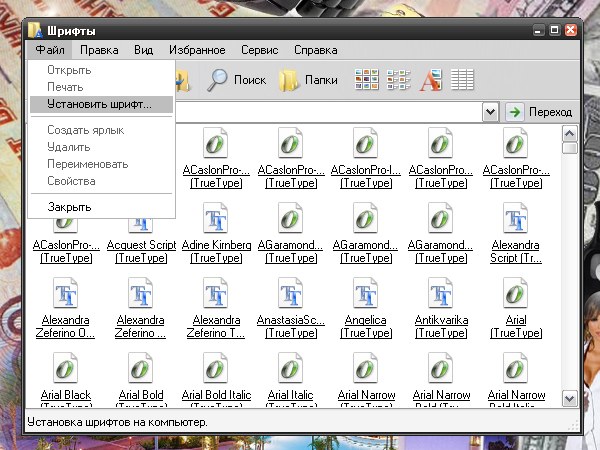
Instrukcja
Czcionki dla edytorów tekstu i obrazów są ładowane w ten sam sposób. Faktem jest, że prawie wszystkie programy, które wprowadzają tekst, wybierając styl czcionki, mają dostęp do tych samych plików na komputerze. Dlatego nie ma znaczenia, dla której aplikacji chcesz pobrać czcionki: CorelDRAW, Adobe Photoshop lub Paint.net.
Jeśli pobierasz czcionki z Internetu jako archiwum, rozpakuj pliki z tego pliku do osobnego folderu. Zapamiętaj katalog, w którym je zapisałeś. Czcionki w twoim folderze powinny mieć rozszerzenie .ttf lub .otf. Na dyskach z kolekcjami czcionki są z reguły gotowe do instalacji i nie wymagają dodatkowych działań przygotowawczych od użytkownika.
Istnieje kilka sposobów instalacji czcionek. Pierwszy sposób: przejdź do folderu, w którym zapisane są twoje czcionki. Wybierz żądaną czcionkę lewym przyciskiem myszy i skopiuj ją do schowka za pomocą dowolnej z dostępnych metod (za pomocą prawego przycisku myszy, klawiszy klawiatury lub poleceń w górnym wierszu menu folderów).
Poprzez menu "Start" wywołaj "Panel sterowania". W kategorii "Projekt i motywy" po lewej stronie okna w "Zobacz Również »kliknij prawym przyciskiem myszy na link" Czcionki "- otworzy się nowe okno. Jeśli "Panel sterowania" ma klasyczny wygląd, od razu wybierz ikonę "Czcionki". Kliknij dowolne wolne miejsce w oknie prawym przyciskiem myszy i wklej ze schowka czcionki, które właśnie skopiowałeś do folderu czcionek.
Inny sposób: otwórz pakiet czcionek w sposób opisany w czwartym kroku. W menu "Plik" wybierz "Zainstaluj czcionkę". W oknie dialogowym "Dodaj czcionki", które zostanie otwarte, wybierz dysk, na którym przechowywane są twoje czcionki. W polu "Foldery" kliknij dwukrotnie folder zawierający czcionki.
W polu listy czcionek wybierz czcionkę, którą chcesz dodać. Jeśli chcesz dodać całą kolekcję czcionek dostępnych w folderze, kliknij przycisk "Wybierz wszystko". Kliknij przycisk OK w prawym górnym rogu okna. Wybrane czcionki zostaną dodane. Uruchom program Corel i dostosuj tekst do własnych upodobań.
Praca z niewielkimi ilościami tekstu jest łatwa i wygodna. Domyślnie znajduje się lista zestawów słuchawkowych osadzonych w systemie, dodatkowe należy kupić lub pobrać za darmo, jeśli istnieją takie oferty, a także można je utworzyć samodzielnie. Porozmawiajmy teraz o tym, jak zainstalować czcionkę w programie Corel Draw.
Jak zainstalować pobraną czcionkę
- Aktywny jest tylko jeden styl, na przykład Normalny, a Kursywa i Pogrubienie są szare i niedostępne. Oznacza to, że albo w archiwum z czcionką nie ma ich wcale, albo są one prezentowane osobno. Jak dodać niezbędne? Sprawdź, czy pliki te znajdują się w archiwum i pobierz je osobno.
- Zbyt duży (mały) odstęp dwuliterowy w ustawionej czcionce. Kerning można naprawić za pomocą narzędzia "Rysunek": po prostu kliknij słowo i pociągnij znacznik.
- Brak niektórych liter w cyrylicy. Jeśli konwertujesz tekst na krzywe, możesz zastąpić niektóre znaki łacińskimi lub narysować brakującą literę.
I wreszcie, zanim dodasz czcionki w CorelDraw, upewnij się, że jest to naprawdę potrzebne: w obszernej listy słuchawek trudniej jest znaleźć odpowiednie, a ponadto może być lekko wisi.
Czcionki typu 1 lub TrueType należą do grupy rysunków wektorowych. Różnią się wielkością bez utraty jakości. Każdy znak opisuje wektory zapisane w pliku instalacyjnym czcionki. Na platformie PS plik TrueType ma rozszerzenie .ttf, a Typ 1 składa się z dwóch: pfb i pfm (przechowuje informacje i historię plików). Na platformie MAC różnice w strukturze pliku są nieistotne, proces tworzenia czcionki jest taki sam, tylko wybór kompresji jest inny.
Aby utworzyć czcionkę cyfrową:
- Rysuj obiekty wektorowe.
- Wyeksportuj je do ttf lub pfb + pfm.
Programy, z których można narysować czcionkę, dużo. Druga część wymaga już specjalnych umiejętności i programów.
Zauważmy, że CorelDraw ma eksportowy filtr czcionki. Mówiąc prosto, cały proces tworzenia czcionki może być wykonany od początku do końca, bez opuszczania programu.
Dlatego rozważamy bardziej szczegółowo narzędzia CorelDraw, przeznaczone do tworzenia, edycji różnych postaci. Więcej informacji można znaleźć w podręczniku użytkownika - opisuje bardziej dostępne narzędzia do rysowania niż w wysoce wyspecjalizowanym programie do tworzenia czcionek. Jednak niektóre szczegóły, takie jak podpowiedzi, odstępy, kerning, nadal wymagają profesjonalnych narzędzi, które są tylko w specjalistycznych programach.
Podpowiedź lub podpowiedź pozwala na systematyczne zniekształcanie elementów znaków podczas konwersji z formatu konturu na raster, w zależności od rozmiaru i rozdzielczości urządzeń wyjściowych. Ta operacja jest wykonywana w celu usunięcia ostrych i nieregularnych krzywizn oraz poprawy wizualnego postrzegania postaci na monitorach użytkowników, czy to smartfonie, czy komputerze.
Kerning lub kerning określa odległość między parą kerningu (tylko dwoma elementami czcionki) w proporcjonalnej czcionce, aby poprawić percepcję.
Odstępy - odstępy między literami, odległość.
CorelDraw szczotki
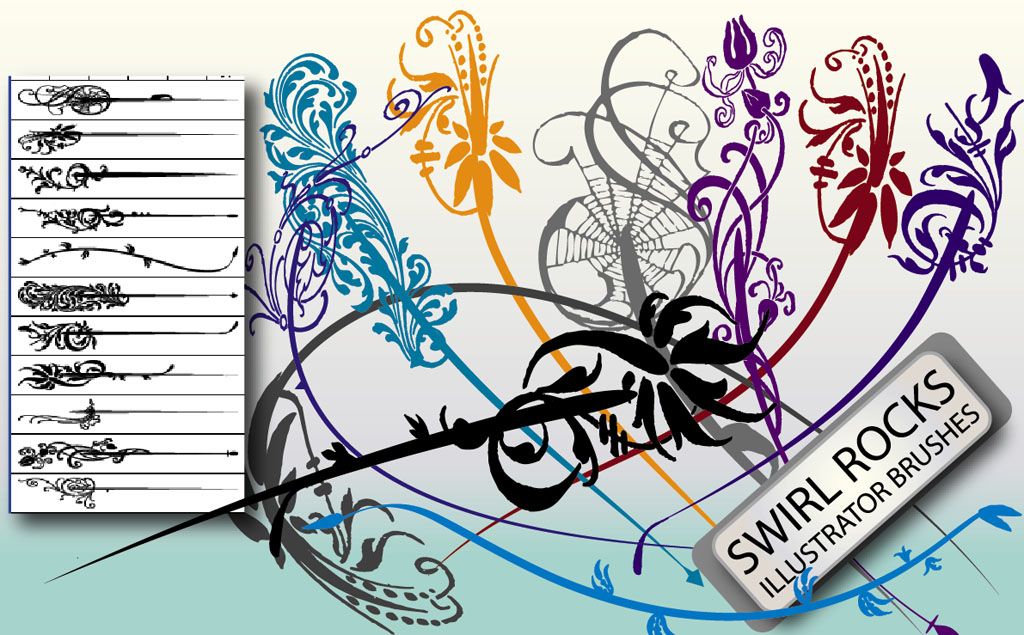
Nie wszyscy wiedzą, że tworzenie pędzli jest powiązane z konturem i linią. W rzeczywistości pociągnięcie pędzlem lub opryskiwacz zbudowany jest wzdłuż linii ścieżki.
Corel Draw umożliwia tworzenie różnych półfabrykatów pędzla, od uderzeń końcówką, po obrysy wypełnione tęczowym wzorem. Również podczas używania pociągnięć pędzlem za pomocą spacji możesz samodzielnie dostosować niektóre atrybuty. Na przykład szerokość pociągnięcia pędzla i zmiana wygładzania. Można tworzyć specjalne pociągnięcia pędzlem za pomocą obiektu wektorowego lub grupy obiektów. Utworzone rozmazanie można zapisać w pustych polach.
Na przykład. Wybierz dekorację z przybornika. Z góry, na pasku właściwości, kliknij Pędzel. Spróbuj narysować coś z proponowanych opcji.
Jeśli żadna z opcji domyślnie Ci nie odpowiada, możesz stworzyć własny pędzel. Zwłaszcza jeśli potrzebujesz stworzyć złożony obiekt złożony z kilku komponentów - takich jak włosy, trawa itp.
Szablony CorelDraw

Aby szybko utworzyć standardowe dokumenty, możesz użyć szablonu. Szablony są zawarte w standardowym pakiecie oprogramowania CorelDRAW. Znaczna liczba pięknych wzorów połączonych w grupy. Znalezienie szablonu, który pomoże w niektórych zadaniach, jest dość łatwe.
Na przykład, aby utworzyć okładkę płyty CD, musisz wybrać odpowiedni pusty i oznaczyć kilka linii. Aby utworzyć nowy dokument na podstawie szablonu, kliknij menu Plik i wybierz Nowy z szablonu. W wyświetlonym menu wybierz odpowiedni szablon - i przejdź do pracy.
Kilka okien dialogowych zakładek zawiera znaczną liczbę przydatnych spacji. Klikając dowolny szablon, możesz go wyświetlić w polu podglądu pośrodku okna dialogowego. Po znalezieniu pożądanego szablonu kliknij "Otwórz", a okno dialogowe zostanie automatycznie zamknięte i zostanie utworzony nowy dokument. W dokumencie będą już rysunki, wszystko, co musisz zrobić, to edytować to, czego potrzebujesz.
Kilka szablonów zawiera więcej niż jedną stronę, z których każda ma osobny obraz. Wszystkie są urządzone w tym samym stylu, na ich podstawie możesz rozwinąć swój indywidualny styl. Później opowiem więcej o tym, jak pracować z dokumentem wielostronicowym.
Wtyczki i makra
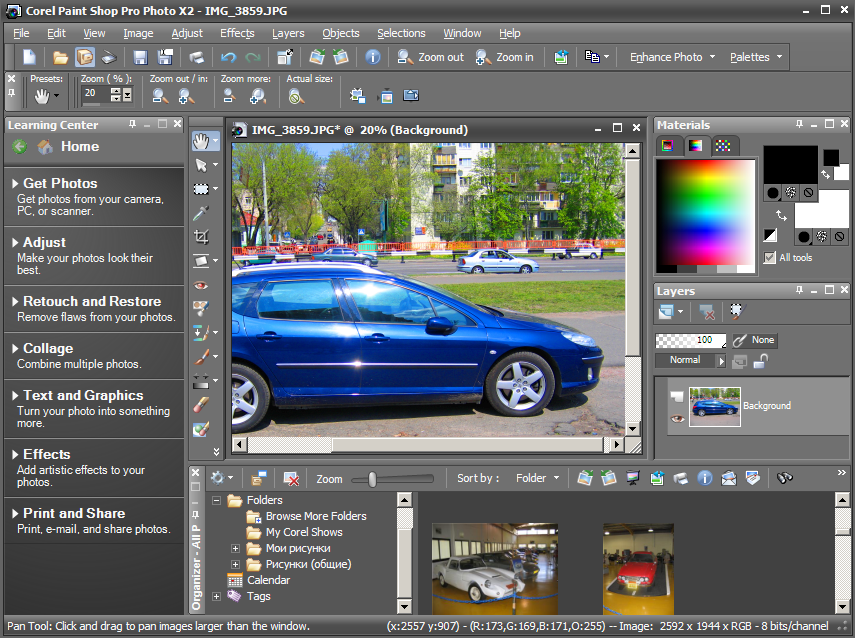
Narzędzia i dodatki do wygodniejszego przetwarzania danych w programie CorelDRAW.
Narzędzie do tworzenia rzutów aksonometrycznych w programach CorelDRAW i Corel Designer! Umożliwia tworzenie obiektów wolumetrycznych o różnych opcjach. W tym celu można wybrać osie i płaszczyzny współrzędnych. Uzupełnia obiekty poprzez przemieszczenie, a także posiada wiele dodatkowych funkcji do tworzenia dowolnych obiektów aksonometrycznych.
Niektórzy graficy często muszą pracować z klientami i korzystać z CorelDRAW w różnych wersjach. ReSave umożliwia zapisywanie danych z różnych wersji programu CorelDRAW, co pozwala zachować dane odpowiednie dla danej wersji. Bardzo przydatne narzędzie dla użytkowników korzystających z Ventura Publisher.
Przygotowuje obrazy do kreślenia. Zwraca miejsca na setki i tysiące obiektów. Oszczędność czasu i zużycia materiałów. Optymalizuje rozmieszczenie mapy zagnieżdżania w celu wygodniejszego oddzielania filmu. Tworzy obliczenia danych, czasami niezbędne do obliczenia kosztu cięcia. Optymalizuje obraz. Umożliwia skalowanie układu w celu dopasowania go do strony określonego formatu.
Umożliwia tworzenie obiektów według predefiniowanych parametrów. Eliminuje to wiele niedogodności przy wytwarzaniu prostych obiektów. Nie ma już potrzeby, aby próbować narysować lub dostosować obiekt płynnie, można ustawić parametry i przygotować się. Może to być prawdziwy prostokąt i jego różne kształty, koła, owale i tak dalej. Nawet wielokąty zostaną utworzone zgodnie z Twoim rozmiarem.
W programie CorelDRAW istnieją już pewne elementy wyrównania, ale czasami są one niewystarczające. W przypadku kolokacji, w celu umieszczenia zgodnie z określonymi parametrami względem strony, wyrównania pojedynczego obiektu na stronę, wszystkie te funkcje pomogą zrealizować Aligner.
Gdy używasz dowolnego narzędzia do zmiany kształtu obiektu, w tym do klejenia, cięcia, przecinania, łączenia, grupowania itp. Program CorelDRAW używa różnych reguł obliczania dla współrzędnej Z formularza. W SmartJoiner obowiązuje jedna reguła. Używane są współrzędne z formy ostatnio wybrane przed aktywacją transformacji.
Corel Draw to edytor graficzny przeznaczony do pracy z grafiką wektorową. Daje możliwość pracy z różnorodnymi projektami, od logo i grafiki internetowej, po broszury i znaki.
Będziesz potrzebować
- - komputer z dostępem do Internetu;
- - Program Corel Draw.
Instrukcja
Pobierz czcionki do komputera, które chcesz dodać do programu Corel Draw. Aby to zrobić, przejdź do strony internetowej z czcionkami, na przykład http://ph4.ru/fonts_fonts.ph4?ja=, wybierz czcionki, które lubisz, kliknij łącze "Pobierz" i pobierz je na swój komputer. Aby dołączyć czcionkę do Corel Draw, przejdź do folderu, w którym pobrałeś czcionki, skopiuj je. Następnie przejdź do dysku C, otwórz folder Windows, a następnie folder Fonts. W pustym miejscu wywołaj menu kontekstowe i wybierz "Wklej". Zaczekaj, aż instalacja czcionek. Uruchom program Corel Draw, upewnij się, że wybrane czcionki zostały dodane do programu.
Przejdź do http://soft.zerk.ru/font/fontnavigator/, i pobierz program Font Navigator, ten program pozwoli ci zainstalować czcionki w Corel Draw. W witrynie kliknij link "Pobierz bezpłatne pobieranie czcionek". Zaczekaj na pobranie pliku, uruchom go i zainstaluj program na swoim komputerze. Po pierwszym uruchomieniu programu rozpocznie się dodawanie Kreatora dodawania czcionek. Wybierz foldery, w których przechowywane są pliki czcionek, aby dodać czcionki w programie Corel Draw. Kliknij przycisk Zakończ i poczekaj, aż kreator zakończy skanowanie. Następnie lista czcionek w kolejności alfabetycznej zostanie wyświetlona w lewej części okna.
Wybierz żądaną czcionkę, w prawej części okna zostanie wyświetlony przykład tekstu w tej czcionce. Wywołaj menu kontekstowe z dowolnej czcionki i wybierz typ czcionki, którą chcesz ustawić, na przykład artystyczny. Możesz również wysłać próbkę tekstu do drukowania, aby zobaczyć, jak będzie wyświetlana czcionka na papierze. Aby wprowadzić czcionkę w Corel Draw, zaznacz ją, kliknij prawym przyciskiem myszy i wybierz Zainstaluj czcionki. Zaczekaj, aż operacja się zakończy, wyjdź z programu i uruchom Corel Draw.
Zwróć uwagę
Jak dodać czcionkę? To pytanie pojawia się w procesie pracy z komputerem dla wielu użytkowników. Aby nowe czcionki stały się dostępne w aplikacjach, należy je dodać do systemu Windows. W systemie Windows XP czcionki są przechowywane w folderze Fonts, do którego można uzyskać dostęp w następujący sposób: Start - Panel sterowania - Czcionki.
Dobra rada
Jak dodać nową czcionkę. Rozwiązanie jest bardzo proste. Czcionki nie są instalowane w jednym edytorze tekstu lub grafiki. Są instalowane w systemie Windows za pośrednictwem panelu sterowania. Jak dodać nową czcionkę. Znajdujemy w Internecie i pobiera niezbędne czcionki obsługujące cyrylicę. Jeśli w archiwum, następnie rozpakuj. Otwórz plik z czcionką.


















